Xfce или cinnamon: Сравнение Linux Mint XFCE vs MATE
Содержание
Сравнение Linux Mint XFCE vs MATE
По версии известного сайта distrowatch.com, операционная система Mint находится на третьем месте по популярности. Люди, которые хотят перейти с Windows либо Mac на свободное ПО, в качестве первой операционной системы на базе Linux выбирают именно «мятный» дистрибутив. Впрочем, Mint выпускается в трёх версиях, отличающихся графическим окружением: Mate, Cinnamon и Xfce.
Сегодня мы рассмотрим Linux Mint Mate vs Xfce с точки зрения удобства для пользователей и установки на компьютеры разной мощности.
Содержание статьи:
Сравнение Linux Mint XFCE vs MATE
1. Разработка
Над разработкой операционных систем Mint со средой Mate и Xfce работают две разные команды, поэтому, несмотря на близкое родство этих дистрибутивов, они всё же заметно отличаются.
MATE — это второе по популярности графическое окружение Linux Mint. Конкуренцию ему составляет Cinnamon, считающийся рабочим столом по умолчанию. На усовершенствование «корицы» разработчики направляют усилия в первую очередь, поэтому в Mate все «плюшки» появляются с некоторым опозданием.
Изначально Mate должна была стать менее ресурсоёмкой версией «мятного» дистрибутива, чем Cinnamon. Предполагалось, что её будут устанавливать только на машины с небольшим количеством оперативной памяти, слабыми процессорами и такими же видеокартами. Однако, со временем эта среда обрела верных почитателей, которые устанавливают Mint Mate даже на мощные компьютеры.
Теперь поговорим про XFCE. Владельцам маломощных ПК и ноутбуков выбирать не приходится — для них в противостоянии Linux Mint Mate или Xfce однозначно побеждает легковесная, простая и шустрая «крыса». Также это графическое окружение подойдёт ценителям стабильности: разработчики крайне редко вносят изменения в дистрибутив с рабочим столом Xfce. Следует заметить, что эта среда является второстепенной для Mint и ей уделяется намного меньше внимания, чем другим.
2. Установка
На официальном сайте заявлены одинаковые минимальные требования к «железу», на которое будет установлена ОС с рабочим столом Mate или Xfce:
- 1 Гб оперативной памяти;
- 15 Гб свободного места на диске;
- разрешение экрана 1024×768.

Рекомендуемые для комфортной работы требования также не отличаются — 2 Гб оперативки и 20 Гб памяти на HDD или SSD.
Процесс установки полностью идентичен. Графический установщик даёт возможность выбирать между автоматической и ручной разметкой диска, настраивать часовой пояс, закрывать вход в систему паролем, определять, будет ли установлен набор дополнительного ПО, и многое другое.
3. Меню
При выборе Linux Mint MATE или XFCE немалую роль играет внешний вид рабочего стола. Однако различий между этими дистрибутивами немного. Первое, что бросается в глаза — меню. В Mate это Mate-menu; оно состоит из двух полей: слева расположены подпункты «Места» и «Система», а справа находится перечень приложений, разделённый по темам.
В Xfce установлено более лаконичное меню Whisker. Оно позволяет выбрать программу или утилиту из числа установленных, заблокировать экран и выйти из системы. При желании его можно заменить на меню Приложения, в котором отсутствует строка поиска, зато списки программ отображаются во всю высоту экрана.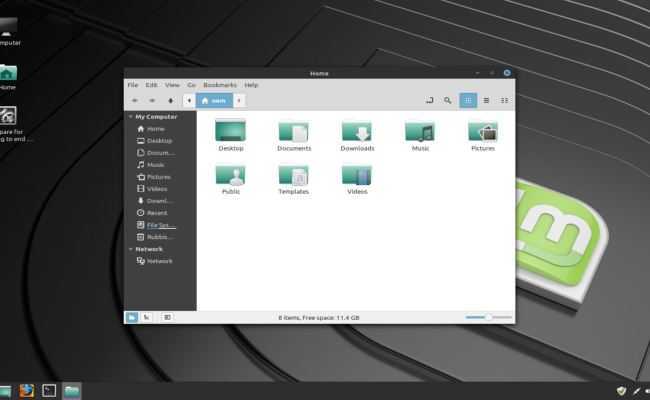
5. Настройка внешнего вида
Сравнение Linux Mint XFCE vs MATE будет неполным, если не рассмотреть настройки рабочей среды. В частности, выбор оконного менеджера, который отвечает за внешний вид окон и различные спецэффекты. В Xfce по умолчанию стоит Xfwm4 + Композитинг, в MATE — Marco + Композитинг. При желании можно выбрать другой менеджер из шести доступных.
6. Темы
Основные темы оформления в MATE и XFCE почти не отличаются — это всё те же Mint-X и Mint-Y в разных вариациях. Также есть набор дополнительных тем — у «крысы» их насчитывается около 30.
Mate может похвастаться более удобным отображением списка тем — глядя на иконки, сразу понимаешь, как будет выглядеть рабочий стол. Кроме того, здесь есть возможность устанавливать пользовательские темы — как из существующего на диске файла, так и путём скачивания с сайта mate-desktop.org.
7. Обои
Что касается обоев, то по умолчанию в оба дистрибутива встроена одна и та же коллекция изображений.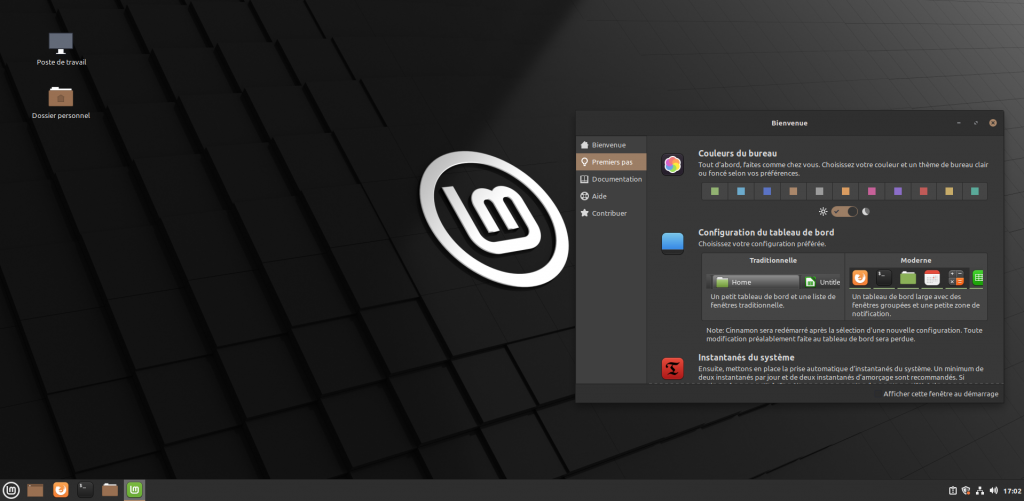 Однако разработчики MATE позаботились об удобстве пользователей, предоставив им функцию для скачивания фоновых картинок с уже упомянутого сайта mate-desktop.org.
Однако разработчики MATE позаботились об удобстве пользователей, предоставив им функцию для скачивания фоновых картинок с уже упомянутого сайта mate-desktop.org.
В Xfce можно лишь сменить фон на одно из заранее загруженных изображений. Кстати, после первой же установки пользовательских обоев папка backdrops, в которой находятся стандартные обои, навсегда исчезает из перечня каталогов в утилите Рабочий стол. При необходимости её придётся вручную искать в недрах файловой системы.
8. Файловый менеджер
Удобство работы с файлами — ещё одна важная составляющая каждой операционной системы. В Mate используется файловый менеджер Caja, обладающий множеством гибких настроек и расширенными возможностями за счёт установки расширений. Одно из его преимуществ — интеграция с почтовыми клиентами и месседжером Pidgin.
Пользователи Linux Mint Mate и XFCE по умолчанию получают систему с файловым менеджером Thunar. Его достаточно для стандартных операций с документами — копирования, перемещения, удаления, поиска.
9. Поддержка и обновления
Многим пользователям, обдумывающим вопрос «какой выбрать Linux Mint — Mate или XFCE», важна модель обновления ОС. По этому параметру оба дистрибутива ничем не отличаются — их разработчики периодически выпускают новые точечные версии, а все выпуски «мяты», доступные к скачиванию на официальном сайте, имеют длительный срок поддержки.
Выводы
Сравнение Linux Mint XFCE vs MATE показывает, что эти операционные системы отличаются производительностью — XFCE больше подходит для старых компьютеров с маломощными процессорами, а Mate рекомендуется устанавливать на современные машины с хорошим запасом оперативной памяти и процессорами, базовая тактовая частота которых составляет не меньше 1,6 ГГц. Кроме того, XFCE не так удобна в настройке, зато более стабильна.
Популярные графические среды Linux — ТОП 6 Лучших GUI Linux
Содержание
- Популярные графические среды Linux
- KDE
- Преимущества KDE
- Недостатки KDE
- GNOME
- Преимущества GNOME
- Недостатки GNOME
- MATE
- Преимущества MATE
- Недостатки MATE
- Cinnamon
- Преимущества Cinnamon
- Недостатки Cinnamon
- Xfce
- Преимущества Xfce
- Недостатки Xfce
- LXDE и LXQt
- Преимущества LXDE
- Недостатки LXDE
- Заключение
Каждый пользователь Linux сталкивается с проблемой выбора подходящей графической среды рабочего стола для своих нужд.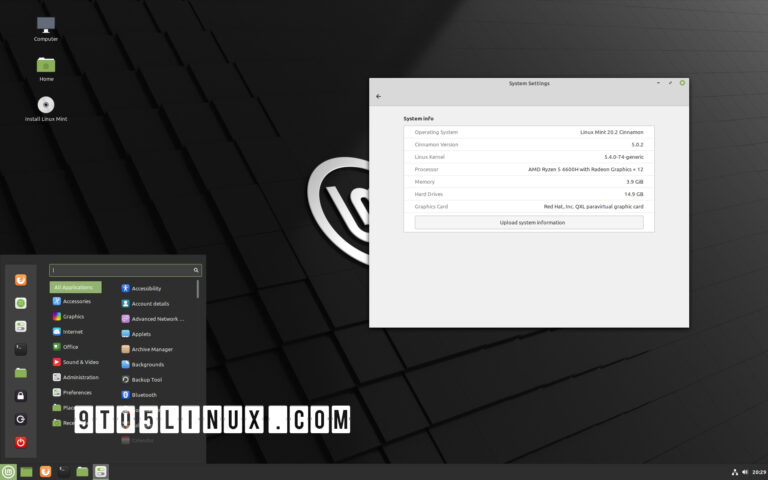 Особенно для новичков количество графических окружений рабочего стола может показаться очень большим. Надеюсь, что сегодня мне удастся дать вам некоторое представление о наиболее известных графических средах, которые можно найти в Интернете для дистрибутивов Linux.
Особенно для новичков количество графических окружений рабочего стола может показаться очень большим. Надеюсь, что сегодня мне удастся дать вам некоторое представление о наиболее известных графических средах, которые можно найти в Интернете для дистрибутивов Linux.
Популярные графические среды Linux
KDE
Графическая среда рабочего стола KDE
Разработка KDE началась в 1996 году, а его первая версия была выпущена в 1998 году. Кроме того, помимо самой среды рабочего стола, она представляет собой набор специализированных приложений, таких как: Dolphin, Kdenlive, Okular, KMail, KOrganizer, Kate и др. Последняя версия KDE называется Plazma и выпускается в двух разновидностях — Plazma Desktop и Plazma Netbook.
KDE — это наиболее настраиваемая и гибкая графическая среда рабочего стола.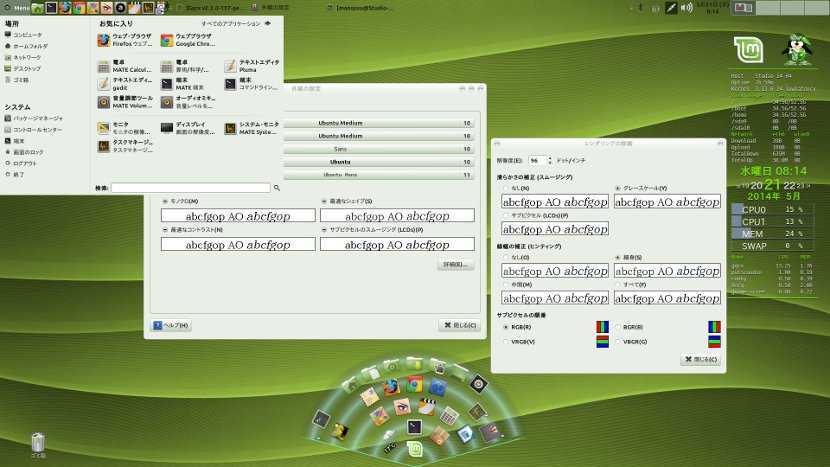 Все изменения могут быть сделаны из настроек системы, и не требуется никакого дополнительного программного обеспечения или плагинов. KDE предлагается во многих популярных дистрибутивах Linux, таких как KDE neon, Fedora, Linux Mint, OpenSUSE, Kubuntu, PCLinuxOS. Данная графическая среда рабочего стола также доступна и на других дистрибутивах.
Все изменения могут быть сделаны из настроек системы, и не требуется никакого дополнительного программного обеспечения или плагинов. KDE предлагается во многих популярных дистрибутивах Linux, таких как KDE neon, Fedora, Linux Mint, OpenSUSE, Kubuntu, PCLinuxOS. Данная графическая среда рабочего стола также доступна и на других дистрибутивах.
Преимущества KDE
- Современный и изысканный пользовательский интерфейс
- Наиболее продвинутая и эффективная графическая среда
- Большие возможности по настройке внешнего вида
- Подходит для слабых и старых компьютеров
Недостатки KDE
- Среднее потребление системных ресурсов
- Некоторые компоненты и приложения могут показаться слишком сложными для использования новичками
GNOME
Графическая среда рабочего стола GNOME
GNOME был выпущен в 1999 году и является одним из самых популярных графических окружений рабочего стола в мире дистрибутивов Linux.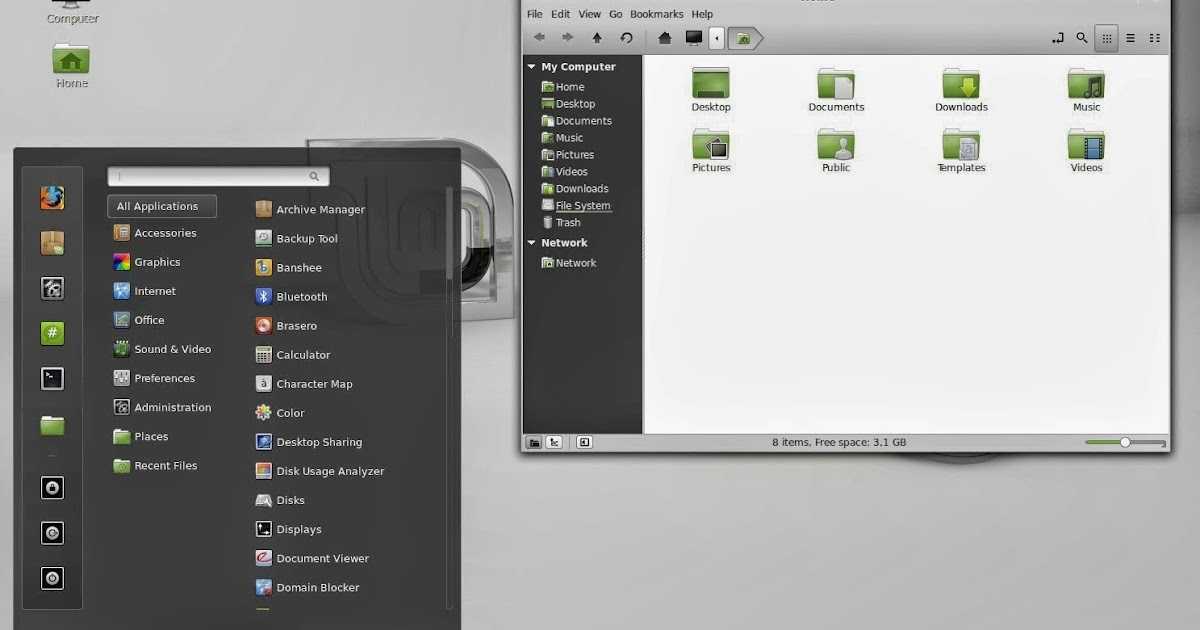 Многие дистрибутивы Linux используют его в качестве среды рабочего стола по умолчанию. GNOME был разработан, чтобы быть простым в использовании и настраиваемым. Последняя версия GNOME 3, которая была выпущена в 2011 году, имеет современный и привлекательный пользовательский интерфейс. К сожалению изменения внесенные в GNOME 2, которые обеспечивали простой и классический дизайн рабочего стола, были встречены негативной реакцией сообщества и разработчиков. Это привело к созданию нескольких альтернативных окружений рабочего стола, таких как Cinnamon и MATE. Однако со временем GNOME восстановил свою популярность и сейчас широко используется. Основными дистрибутивами, использующими GNOME, являются Debian, Fedora, OpenSUSE и Ubuntu. Данная графическая среда рабочего стола также доступна и на других дистрибутивах.
Многие дистрибутивы Linux используют его в качестве среды рабочего стола по умолчанию. GNOME был разработан, чтобы быть простым в использовании и настраиваемым. Последняя версия GNOME 3, которая была выпущена в 2011 году, имеет современный и привлекательный пользовательский интерфейс. К сожалению изменения внесенные в GNOME 2, которые обеспечивали простой и классический дизайн рабочего стола, были встречены негативной реакцией сообщества и разработчиков. Это привело к созданию нескольких альтернативных окружений рабочего стола, таких как Cinnamon и MATE. Однако со временем GNOME восстановил свою популярность и сейчас широко используется. Основными дистрибутивами, использующими GNOME, являются Debian, Fedora, OpenSUSE и Ubuntu. Данная графическая среда рабочего стола также доступна и на других дистрибутивах.
Преимущества
GNOME
- Современный и простой в использовании
- Расширенная функциональность с помощью расширений оболочки GNOME Shell
- Легко настраиваемый внешний вид
Недостатки
GNOME
- Высокое потребление системных ресурсов
- Управление расширениями не самое лучшее
MATE
Графическая среда рабочего стола MATE
Проект MATE был создан сообществом Arch Linux в 2011 году. Свое название MATE получил от южноамериканского растения йерба мате. MATE основан на коде ныне несуществующего GNOME 2 и стал ответом на разочарование пользователей GNOME 3. Так как он основан на графической среде рабочего стола, которая была протестирована и улучшалась в течение многих лет, MATE работает плавно.
Графическая среда MATE поддерживает систему панелей с различными меню, апплетами, указателями, кнопками и т.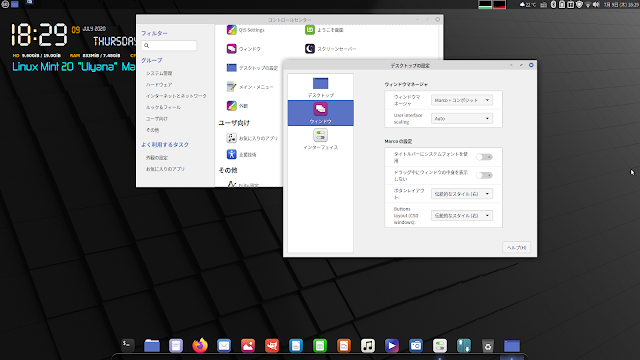 д. Может быть настроена любым образом. MATE включает в себя набор основных приложений, большинство из которых являются производными от приложений из GNOME 2. По умолчанию они включают в себя: Caja (файловый менеджер), Pluma (текстовый редактор), Atril (просмотрщик документов), Eye of MATE (просмотрщик фотографий). Данная среда использует очень мало памяти для собственных ресурсов, поэтому может работать на более старом и менее мощном оборудовании. Дистрибутивы, использующие эту графическую среду, могут включать Ubuntu MATE, Linux Mint, Mageia и Debian. Данная графическая среда рабочего стола также доступна и на других дистрибутивах.
д. Может быть настроена любым образом. MATE включает в себя набор основных приложений, большинство из которых являются производными от приложений из GNOME 2. По умолчанию они включают в себя: Caja (файловый менеджер), Pluma (текстовый редактор), Atril (просмотрщик документов), Eye of MATE (просмотрщик фотографий). Данная среда использует очень мало памяти для собственных ресурсов, поэтому может работать на более старом и менее мощном оборудовании. Дистрибутивы, использующие эту графическую среду, могут включать Ubuntu MATE, Linux Mint, Mageia и Debian. Данная графическая среда рабочего стола также доступна и на других дистрибутивах.
Преимущества MATE
- Среднее потребление системных ресурсов
- Интуитивно понятный и простой в использовании
- Настраиваемый внешний вид
- Подходит для слабых и старых компьютеров
Недостатки MATE
- Интерфейс может визуально казаться слишком старым
Cinnamon
Графическая среда рабочего стола Cinnamon
Cinnamon — это еще одна среда рабочего стола, созданная в 2011 году командой Linux Mint Team для недовольных пользователей GNOME 3.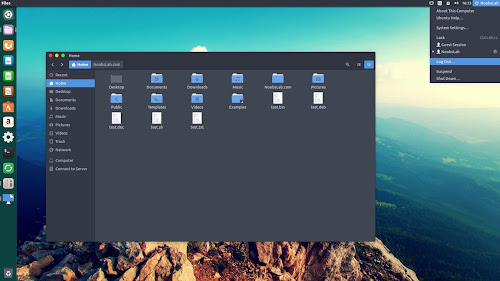 Однако в отличие от MATE, она изначально была основана на GNOME 3 и включает в себя его современные функции. Теперь это полностью отдельный проект от GNOME 3. Cinnamon известен своей схожестью с пользовательским интерфейсом Windows, что помогает новым пользователям Linux освоиться с ним.
Однако в отличие от MATE, она изначально была основана на GNOME 3 и включает в себя его современные функции. Теперь это полностью отдельный проект от GNOME 3. Cinnamon известен своей схожестью с пользовательским интерфейсом Windows, что помогает новым пользователям Linux освоиться с ним.
Cinnamon включает в себя различные настраиваемые элементы, такие как: панели, темы, апплеты и расширения. Также включает в себя пользовательские приложения, созданные на основе программного обеспечения GNOME 3, называемые X-Apps. К ним относятся Xed (текстовый редактор), Xviewer (просмотрщик фотографий), Xreader (просмотрщик документов) и Xplayer (медиаплеер). Основными дистрибутивами использующими его, являются Linux Mint и Ubuntu Cinnamon Данная графическая среда рабочего стола также доступна и на других дистрибутивах.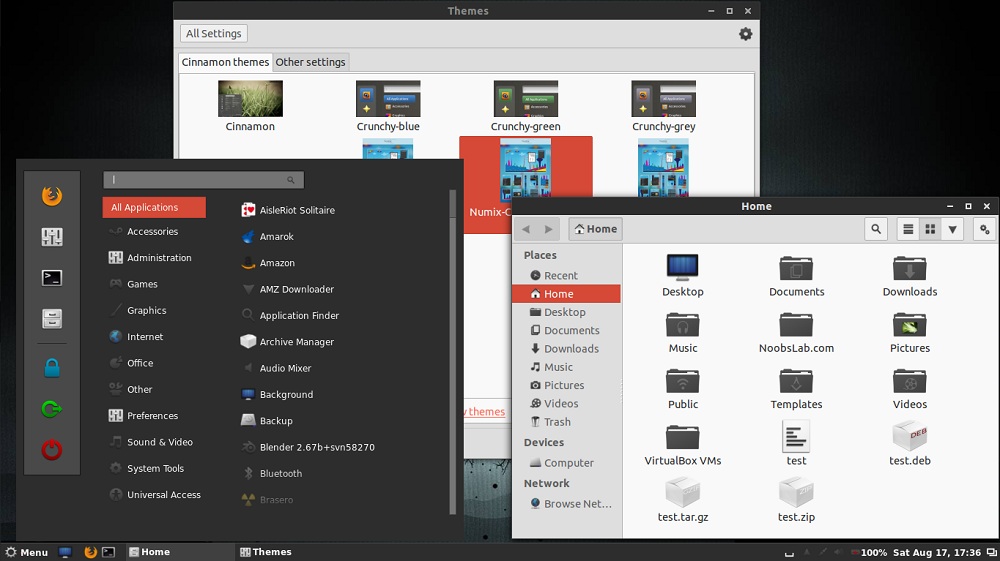
Преимущества
Cinnamon
- Элегантный и изысканный дизайн
- Простота и удобство использования, особенно для пользователей Windows
- Широко настраиваемая конфигурация
Недостатки
Cinnamon
- Высокое потребление системных ресурсов
- Может быть нестабильной из-за различных ошибок
Xfce
Графическая среда рабочего стола Xfce
Xfce талисманом которой является мышь — одна из самых легких графических сред рабочего стола для Linux. Он существует с 1996 года и как и Gnome (хотя и не основан на нем), базируется на инструментарии GTK. Xfce разработан как быстрая среда рабочего стола, не требующая много системных ресурсов. Но Xfce не идет ни в какое сравнение с LXDE, которая немного мощнее, а также выглядит немного современнее. Xfce включает все необходимые базовые функции и довольно приличный набор приложений. К ним относятся файловый менеджер Thunar, приложение-календарь Orage, Xfburn, которое используется для записи DVD-дисков и приложение командного терминала Xfce-Terminal. Среда не имеет большого количества вариантов конфигурации, кроме панелей, которые легко настраиваются. MX Linux, Manjaro Linux и Xubuntu — основные дистрибутивы, которые по умолчанию поставляются с этим окружением рабочего стола. Xfce также доступен во многих других дистрибутивах.
К ним относятся файловый менеджер Thunar, приложение-календарь Orage, Xfburn, которое используется для записи DVD-дисков и приложение командного терминала Xfce-Terminal. Среда не имеет большого количества вариантов конфигурации, кроме панелей, которые легко настраиваются. MX Linux, Manjaro Linux и Xubuntu — основные дистрибутивы, которые по умолчанию поставляются с этим окружением рабочего стола. Xfce также доступен во многих других дистрибутивах.
Преимущества
Xfce
- Низкое потребление системных ресурсов
- Легкий вес и дружелюбное отношение к старому оборудованию
- Простота в использовании
Недостатки
Xfce
- Интерфейс может визуально казаться слишком старым
- Ограниченные возможности конфигурации
LXDE и LXQt
Графическая среда рабочего стола LXDE & LXQt
Этот проект был начат в 2006 году.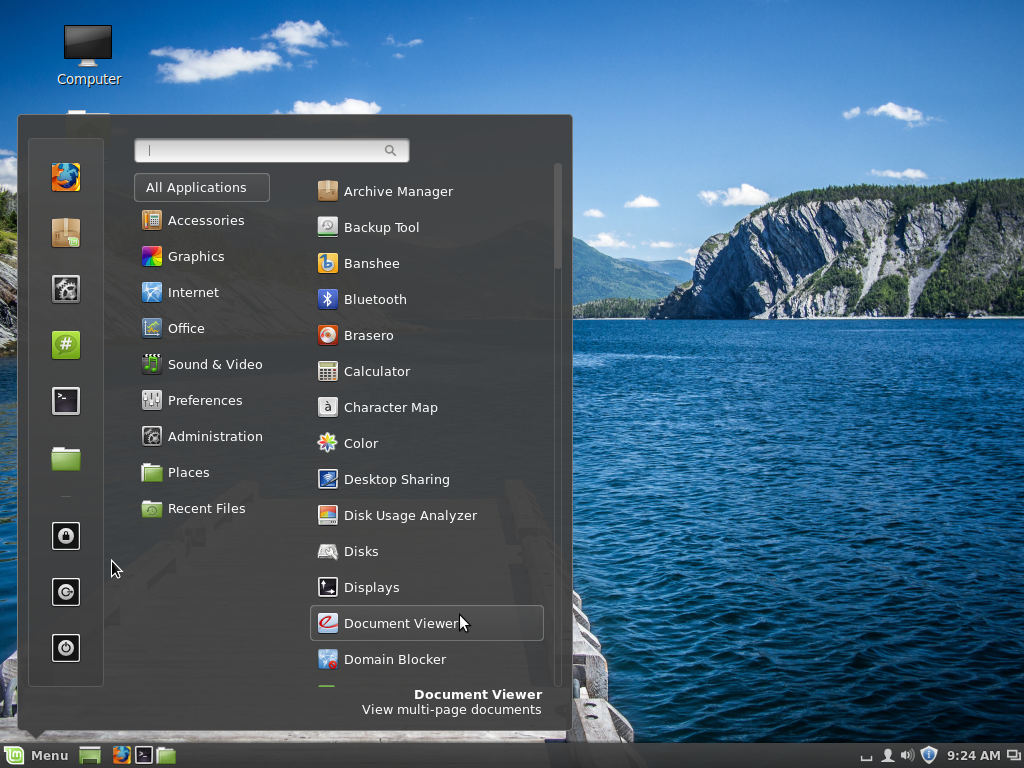 Тайваньский программист Хонг Ен Йи, также известный как PCMan.
Тайваньский программист Хонг Ен Йи, также известный как PCMan.
LXDE — это чрезвычайно быстрая и энергоэффективная среда рабочего стола. Она разработана таким образом, чтобы быть легкой и простой в использовании, потребляя при этом минимум ресурсов. LXDE включает модульный подход, так что каждый из его компонентов может использоваться независимо. Это позволяет легко переносить LXDE практически на любой дистрибутив Linux, а также BSD и Unix.
LXDE поставляется с различными компонентами рабочего стола, аксессуарами, системными и конфигурационными инструментами. Преемником LXDE, объединяющим два проекта с открытым исходным кодом LXDE и Razor-Qt, является LXQt. Это решение находится в стадии разработки и призвано оставаться легкой, модульной, невероятно быстрой и простой в использовании средой рабочего стола.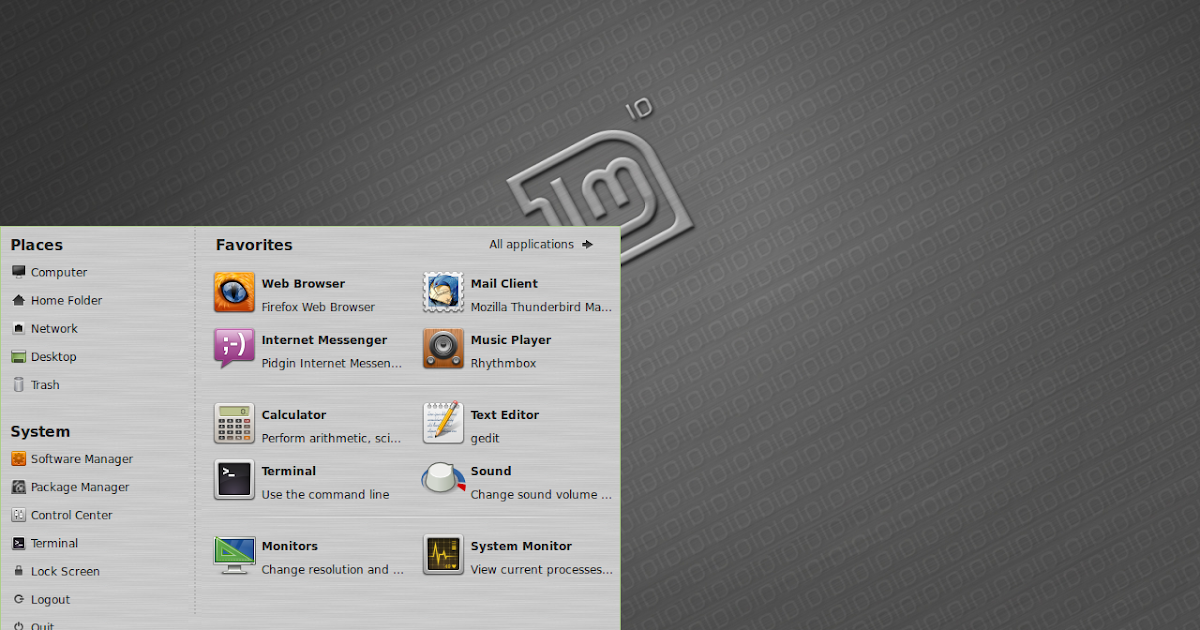 На данный момент он уже доступен во многих дистрибутивах Linux. Дистрибутив Lubuntu использует LXDE среду по умолчанию.
На данный момент он уже доступен во многих дистрибутивах Linux. Дистрибутив Lubuntu использует LXDE среду по умолчанию.
Преимущества
LXDE
- Низкое потребление системных ресурсов
- Чрезвычайно мощная и легкая среда рабочего стола, идеально подходящая для старого оборудования
- Поддерживает почти все дистрибутивы Linux
Недостатки
LXDE
- Отсутствие анимации и других графических фейерверков
Заключение
Другие менее известные среды рабочего стола включая Budgie, используемую например в Solus Linux или Ubuntu Budgie. Pantheon, используется в Elementary OS. Enlightenment используется в Elive. Ну и Deepin который используется в Deepin Linux. Многие из этих графических сред можно тестировать на одном и том же дистрибутиве Linux например Ubuntu.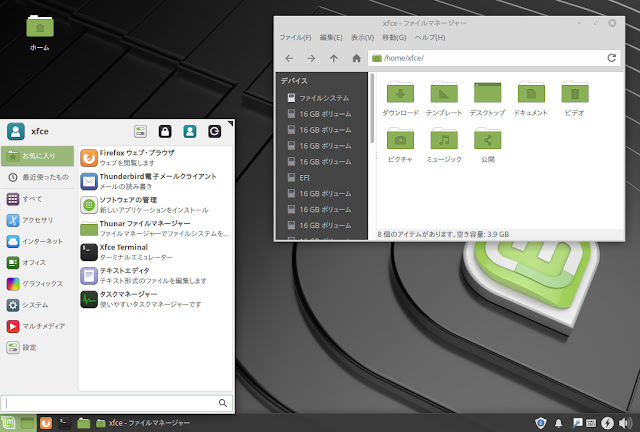 Поочередно устанавливая их из соответствующих репозиториев, что не требует постоянной переустановки системы. Однако лучшим решением, всё же являются Live-версии, которые мы можем запустить, например с USB-накопителя без необходимости установки. И на живую уже проверить, подходит ли нам это решение.
Поочередно устанавливая их из соответствующих репозиториев, что не требует постоянной переустановки системы. Однако лучшим решением, всё же являются Live-версии, которые мы можем запустить, например с USB-накопителя без необходимости установки. И на живую уже проверить, подходит ли нам это решение.
Если вы спросите десять пользователей компьютеров, чего они хотят от интерфейса компьютера. Вы получите десять разных ответов, так почему же все они должны использовать одну и ту же графическую среду рабочего стола? Ответ прост — не должны. Как же найти оптимальное для вас решение? Пробуйте, пробуйте и еще раз пробуйте. Это лучшее, что есть в системах Linux, они дают нам целый ряд возможностей, которые мы можем использовать, если конечно захотим. Пользователи Linux не обязаны видеть мир в одном цвете все время, как пользователи других операционных систем как apple и windows. Так что пользуйтесь (или не пользуйтесь) этим разнообразием и извлекайте из него пользу для себя.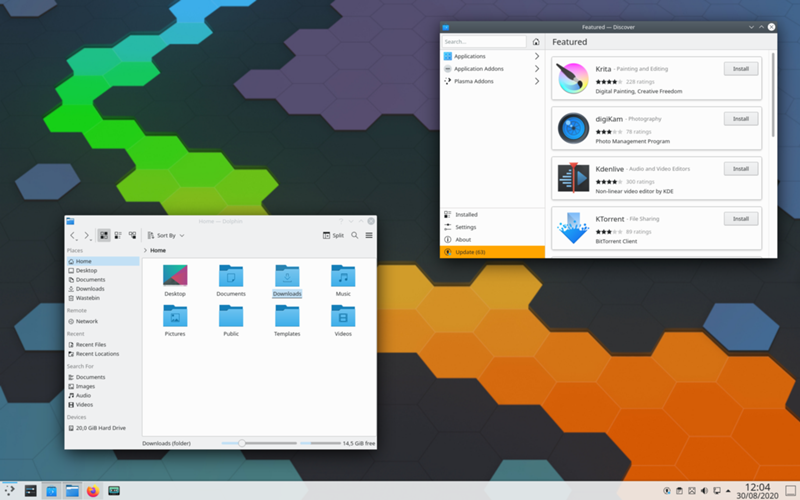 Это и есть настоящая свобода выбора.
Это и есть настоящая свобода выбора.
Что вы думаете об этом?
Выберите правильную версию — Руководство по установке Linux Mint, документация
Вы можете загрузить Linux Mint с веб-сайта Linux Mint.
Прочтите ниже, чтобы выбрать подходящую версию и архитектуру.
Корица, MATE или Xfce?
Linux Mint поставляется в 3 различных версиях, каждая из которых имеет свою среду рабочего стола.
| Корица | Самый современный, инновационный и полнофункциональный настольный компьютер |
| МАТЭ | Более традиционный и быстрый настольный компьютер |
| Xfce | Самый легкий настольный компьютер |
Самая популярная версия Linux Mint — Cinnamon. Cinnamon в первую очередь разработан для Linux Mint. Он гладкий, красивый и полон новых функций.
Cinnamon
Linux Mint также участвует в разработке MATE, классической среды рабочего стола, которая является продолжением GNOME 2, рабочего стола Linux Mint по умолчанию в период с 2006 по 2011 год.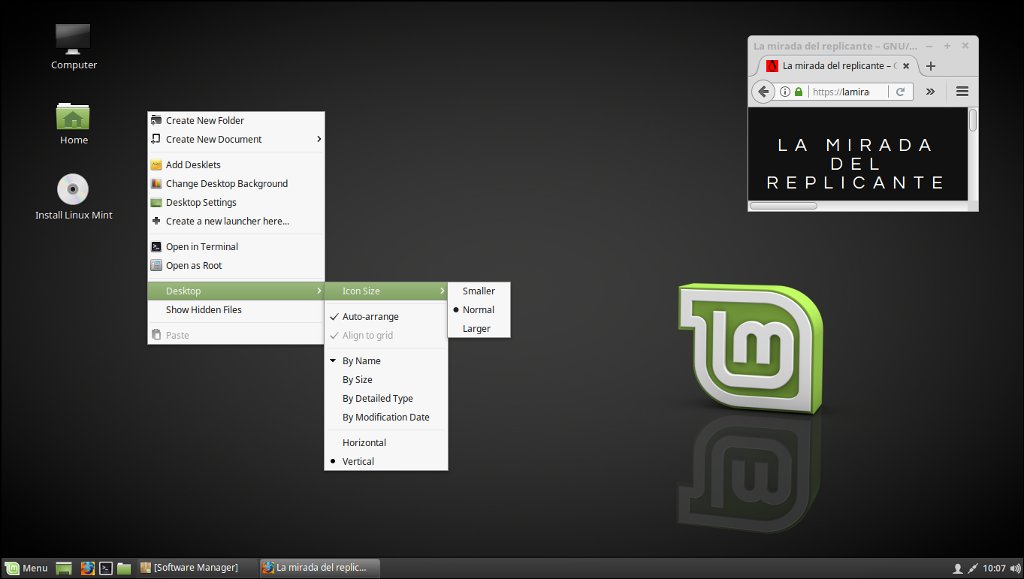 Хотя в нем отсутствуют некоторые функции, и его разработка идет медленнее, чем у Cinnamon , MATE использует меньше ресурсов и может работать быстрее на старых компьютерах.
Хотя в нем отсутствуют некоторые функции, и его разработка идет медленнее, чем у Cinnamon , MATE использует меньше ресурсов и может работать быстрее на старых компьютерах.
MATE
Xfce — это облегченная среда рабочего стола. Он не поддерживает столько функций, сколько Cinnamon или MATE, но он чрезвычайно стабилен и требует очень мало ресурсов.
Xfce
Конечно, все три рабочих стола великолепны, и Linux Mint очень гордится каждой версией. Хотя в одних выпусках больше функций и лучшая поддержка, чем в других, а некоторые работают быстрее и используют меньше ресурсов, чем другие, все они являются отличными альтернативами, и выбор правильного выпуска во многом зависит от вкуса.
Помимо своих функций и производительности, Cinnamon, MATE и Xfce также представляют три разные среды рабочего стола с разными меню, разными панелями и инструментами настройки. Правильный для вас тот, где вы чувствуете себя как дома.
Если вы не уверены, какой рабочий стол выбрать, начните с версии Cinnamon.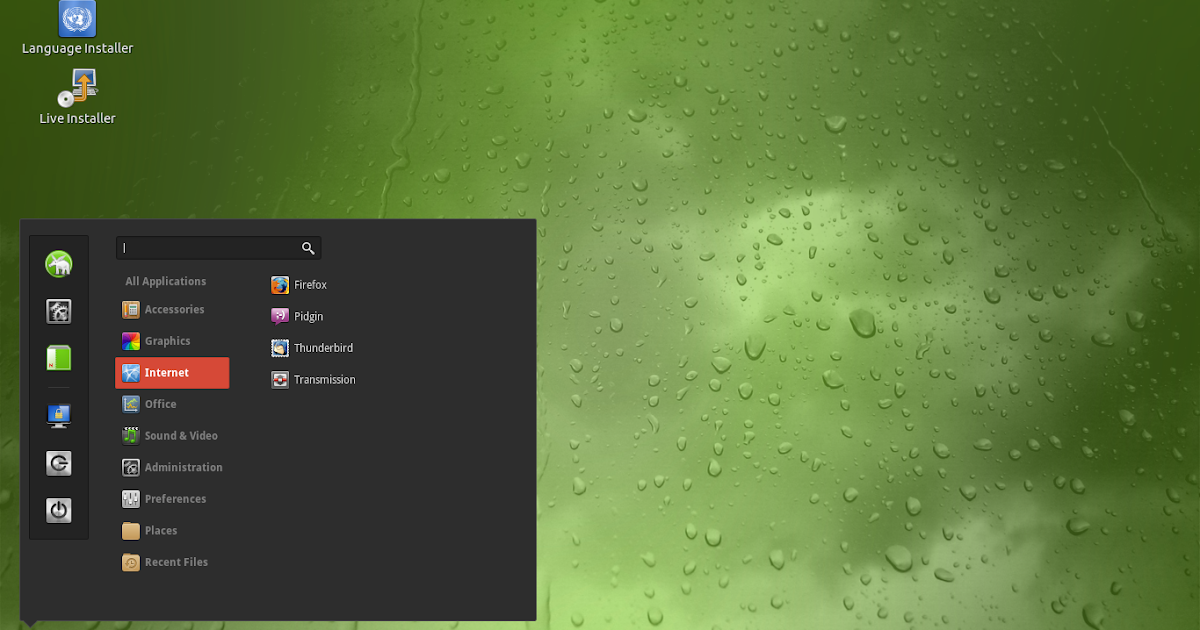 Попробуйте их все в конце концов, когда у вас будет время. У всех троих есть своя аудитория в сообществе Linux Mint, и все они очень популярны.
Попробуйте их все в конце концов, когда у вас будет время. У всех троих есть своя аудитория в сообществе Linux Mint, и все они очень популярны.
32-битная или 64-битная?
Начиная с версии 20 доступна только 64-разрядная версия.
32-битные ISO-образы предыдущих версий предназначены для совместимости со старыми компьютерами. 32-разрядные процессоры в настоящее время крайне редки, и большинство компьютеров могут работать в 64-разрядном режиме. Если ваш компьютер был произведен после 2007 года, вероятно, у вас 64-разрядный процессор.
Если у вас старый компьютер и вы не уверены, может ли он работать в 64-битном режиме, прочтите Хронологию X86.
Совет
Вы можете попробовать загрузить 64-разрядную версию Linux Mint на свой компьютер. Если он несовместим, ничего страшного не произойдет. Вы просто получите сообщение об ошибке.
Примечание
Если вы не можете загрузить или установить Linux Mint из-за того, что ваше оборудование слишком новое и не определяется должным образом, см. главу ISO-образы Edge в Руководстве пользователя Linux Mint для получения альтернативного ISO-образа.
главу ISO-образы Edge в Руководстве пользователя Linux Mint для получения альтернативного ISO-образа.
Xfce VS Cinnamon — сравнить отличия и отзывы?
Альтернативы программного обеспечения и обзоры
Регистрация
|
Логин
Xfce
LXDE
i3
Плазменный рабочий стол KDE
LXQt
ГНОМ
Федора
Убунту
Xfce — это облегченная среда рабочего стола для UNIX-подобных операционных систем. Он стремится быть быстрым и потреблять мало системных ресурсов, но при этом оставаться визуально привлекательным и удобным для пользователя.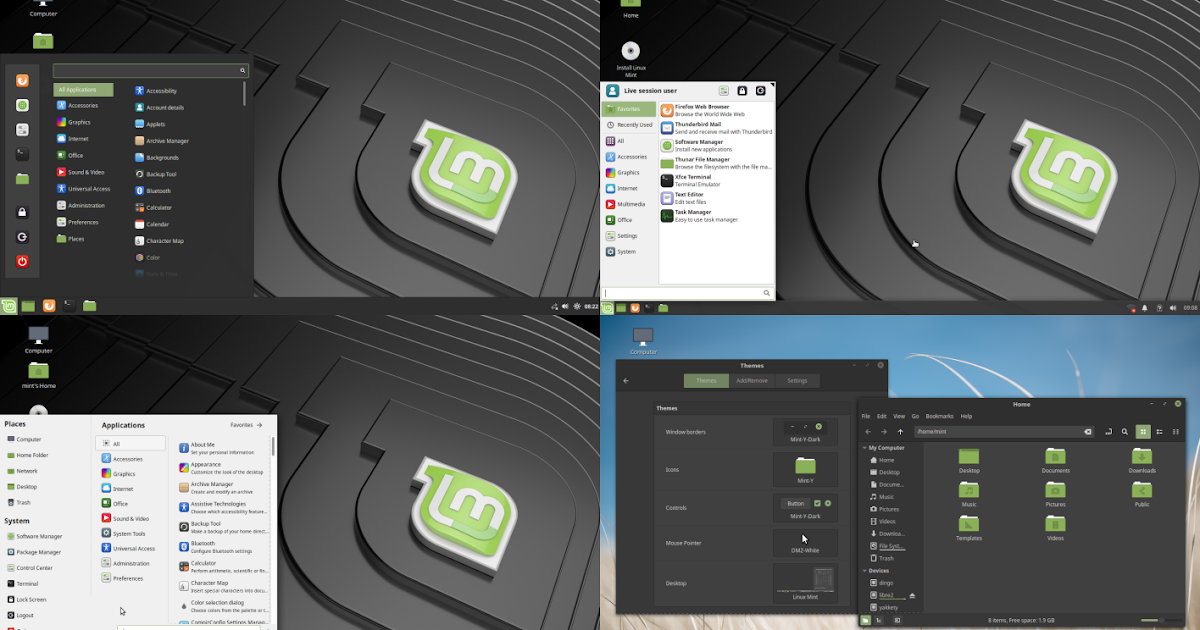
Корица
LXQt
LXDE
Плазменный рабочий стол KDE
KDE
Просвещение
ГНОМ
i3
Здесь начинается разработка Linux Mint и Cinnamon.
Целевая страница Xfce.
Нет.
Операционные системы
Среды рабочего стола
Дистрибутив Linux
Предложить изменения
Информация о Cinnamon
| Категории | Linux |
|---|---|
| Веб-сайт | Не одобрено |
Предложить изменения
Видео Xfce
+ Добавить
youtube.com/embed/T4gV4mf6sXs?rel=0″ frameborder=»0″ webkitallowfullscreen=»» mozallowfullscreen=»» allowfullscreen=»»>
Полнофункционально? — Xfce 4.14 Первые впечатления
Еще видео:
- Обзор
—
Обзор Debian 10 XFCE - Обзор
—
Обзор рабочего стола Xfce
Видео Cinnamon
+ Добавить
Обзор Linux Mint 19.3 Cinnamon | Distro Delves S2:Ep2
Еще видео:
- Обзор
—
Linux Mint 19.2 «Тина»; Обзор (издание с корицей) - Обзор
—
Linux Mint 19.1 Tessa — Cinnamon Edition — Обзор и впечатления
Категория Популярность
0-100% (относительно Xfce и Cinnamon)
XFCE
CINNAMON
Операционные системы
настольные среды
100
100%
Linux Distribution
Обзоры
Это некоторые из внешних источников и на сайте. и корица
и корица
Xfce обзоры
9 лучших настольных сред Linux для использования в 2023 году
XFCE совместим с широким спектром дистрибутивов Linux. Xfce не предлагает сложных модификаций, но является наиболее ориентированной на производительность средой рабочего стола. Это компактная среда рабочего стола с исчерпывающим пользовательским интерфейсом. XFCE можно установить в различных системах UNIX. Сообщается, что он компилируется в Ubuntu, NetBSD, Solaris, Cygwin, OpenBSD и macOS…
Источник:
geekflare.com
8 лучших сред рабочего стола Ubuntu (22.04 Jammy Jellyfish Linux)
Рабочий стол Cinnamon — это еще одно ответвление рабочего стола GNOME. Он имеет довольно консервативный дизайн и похож на 9.0228 XFC . Его несложно изучить, и по этой причине он может быть хорошим выбором для новичков в Linux.
Источник:
linuxconfig. org
org
10 лучших окружений рабочего стола в 2020 году
Легкий и малоресурсный можно считать одним и тем же, но в данном случае есть разница. XFCE — это облегченная среда рабочего стола, даже с множеством встроенных настроек и возможностей пользовательского интерфейса. LXDE, с другой стороны, представляет собой DE, который создан с минимальными затратами ресурсов. Вы конечно можете добавлять анимации, но их нужно скачивать отдельно.
Источник:
www.journaldev.com
12 лучших сред рабочего стола Linux
На первый взгляд Xfce выглядит немного старше и скучнее, но мы заверяем вас, что ваше мышление изменится после распаковки, потому что это одна из лучших облегченных сред рабочего стола Linux доступный. Xfce становится одним из самых надежных вариантов, но у него сравнительно небольшая команда разработчиков, что приводит к поздним обновлениям.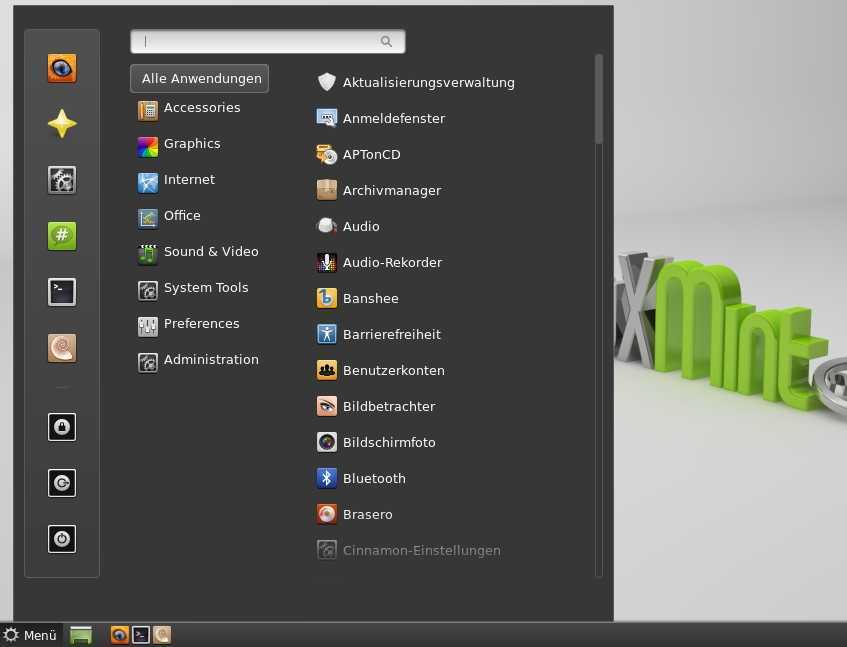 В настоящее время многие пользователи считают, что Xfce — это…
В настоящее время многие пользователи считают, что Xfce — это…
Источник:
linuxhint.com
Лучшие среды рабочего стола для Linux (мы протестировали их, чтобы вам не пришлось это делать)
Xfce требует мало ресурсов, но обеспечивает многофункциональный пользовательский интерфейс. Если вам нужна ориентированная на производительность среда рабочего стола без дополнительных настроек, Xfce — отличный выбор.
Источник:
itsfoss.com
Корица Отзывы
12 лучших сред рабочего стола Linux
Это интерфейс по умолчанию для Linux Mint, одной из наиболее широко используемых версий Linux, поскольку это хороший дистрибутив для начинающих. Cinnamon предназначен для тех пользователей, которые хотят перейти с Windows, поскольку предлагает традиционный рабочий стол. Cinnamon предназначен для облегчения работы пользователей, которые только что перешли с Windows на Linux.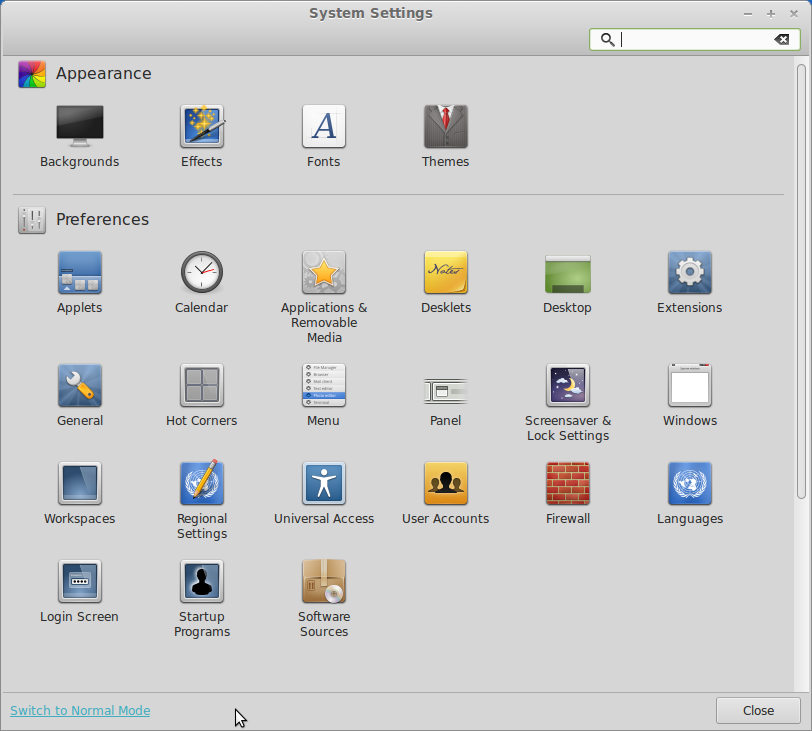 Многие пользователи любят Cinnamon из-за…
Многие пользователи любят Cinnamon из-за…
Источник:
linuxhint.com
Социальные рекомендации и упоминания
Судя по нашей записи, Xfce
кажется намного популярнее, чем Cinnamon .
Хотя нам известно о 13 ссылках на Xfce,
мы отследили только 1 упоминание корицы.
Мы отслеживаем рекомендации продуктов и упоминания на Reddit, HackerNews и некоторых других платформах.
Они могут помочь вам определить, какой продукт более популярен и что люди думают о нем.
Xfce упоминает (13)
-
Добрый день и день нуба
Xfce: очень похож на Mate, но не имеет ничего общего ни с ним, ни с GNOME. Он также легкий, и вы также можете переставлять панели и их содержимое по своему усмотрению, но по умолчанию у него есть верхняя панель с интерфейсом, подобным оконному, но с чем-то вроде док-станции внизу. Имеет немного больше опций, и многие его любят, потому что он задуман как модульная система, а это означает, что панели, оконный менеджер, панель.
 ..
..
— Источник: Реддит
/
4 дня назад
-
Нужно наставничество
Xfce : Разработанная мировым сообществом, это более скромная и простая среда рабочего стола. Он разработан, чтобы быть легким, поэтому он идеально подходит для старых или маломощных компьютеров (или для того, чтобы оставить больше места для ваших приложений). Он также настраиваемый (не так, как Plasma, но гораздо больше, чем GNOME).
— Источник: Реддит
/
2 месяца назад
-
какой менеджер рабочего стола вы предпочитаете?
Вы можете попробовать xfce ! Это баланс между индивидуальной настройкой и легкостью
Кстати, это называется не диспетчер рабочего стола, а среда рабочего стола.
— Источник: Реддит
/
7 месяцев назад
-
Все настолько маленькое, что я не могу прочитать Ubuntu 20.04
Это говорит о том, что вы можете использовать Xfce , а не GNOME (среда рабочего стола по умолчанию).
 AFAIR Xfce не предоставляет параметр масштабирования в своих настройках. Вам, вероятно, придется использовать xrandr напрямую.
AFAIR Xfce не предоставляет параметр масштабирования в своих настройках. Вам, вероятно, придется использовать xrandr напрямую.
— Источник: Реддит
/
8 месяцев назад
-
Проблема темы Дракулы
Это похоже либо на ошибку в движке темы xfce , либо на ошибку в самой теме. Я бы сообщил об этом напрямую обеим сторонам (сопровождающим dracula и сопровождающим xfce ).
— Источник: Реддит
/
9 месяцев назад
Посмотреть еще
Cinnamon упоминает (1)
-
Firefox не любит cinnamon.linuxmint.com
Это не фаерфокс. Все браузеры дадут вам такое предупреждение. Проблема в том, что сертификат безопасности выдан linuxmint.com с псевдонимом www.linuxmint.com. cinnamon.linuxmint.com не соответствует сертификату.
— Источник: Реддит
/
почти 2 года назад
Какие есть альтернативы?
При сравнении Xfce и Cinnamon вы также можете рассмотреть следующие продукты
ЛСДЭ
— Почему тебе это понравится? Меньше потребности в ресурсах.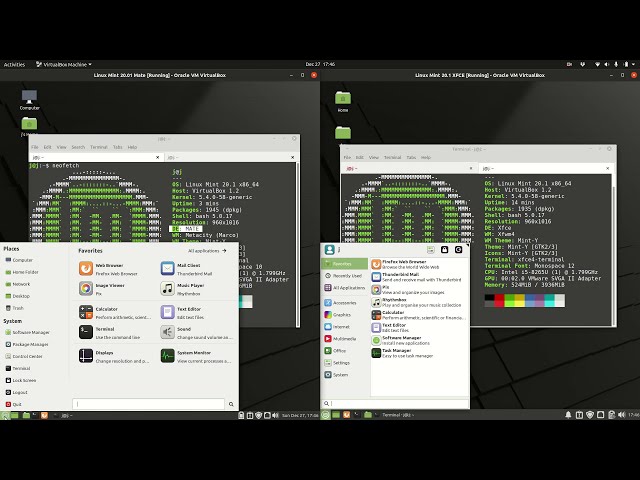 Вы можете использовать его на своей менее дорогой встроенной плате или восстановленном компьютере. Компонентный дизайн. Не хотите что-то в LXDE или не хотите использовать LXDE, а только его часть?
Вы можете использовать его на своей менее дорогой встроенной плате или восстановленном компьютере. Компонентный дизайн. Не хотите что-то в LXDE или не хотите использовать LXDE, а только его часть?
LXQt
— Команда LXQt с гордостью объявляет о выпуске qtermwidget и qterminal в версиях 0. 8. 0. Подробнее..
и3
— Динамический оконный менеджер, разработанный для X11, вдохновленный wmii и написанный на C.
Плазменный рабочий стол KDE
— Plasma Workspaces — это общий термин для всех графических сред, предоставляемых KDE.
КДЕ
— Сообщество KDE® — это сообщество свободного программного обеспечения, посвященное созданию
открытая и удобная вычислительная среда, предлагающая продвинутую графическую
рабочий стол, широкий выбор приложений для общения, работы, образования и
развлечения и…
ГНОМ
— Простой и элегантный способ использования вашего компьютера, GNOME разработан, чтобы дать вам контроль и добиться цели.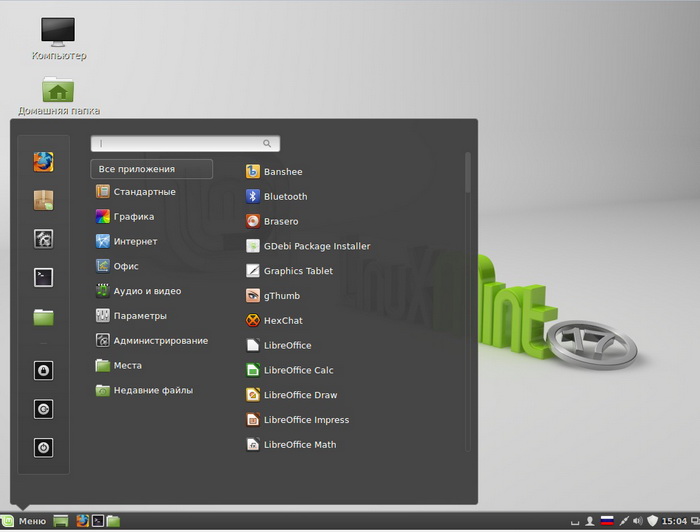
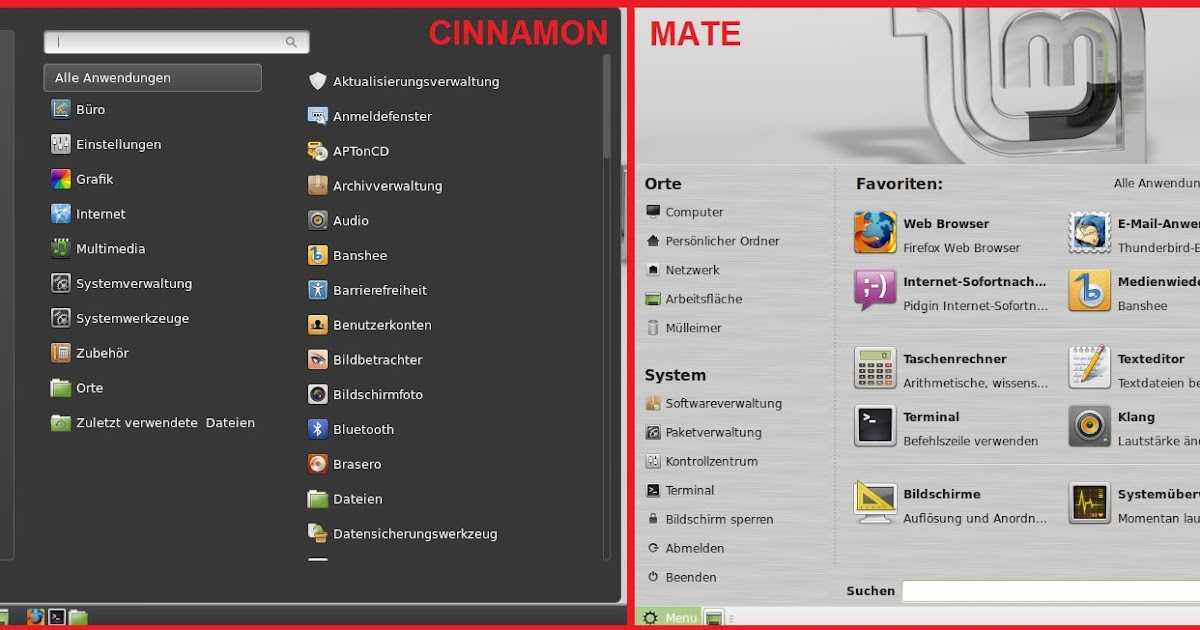
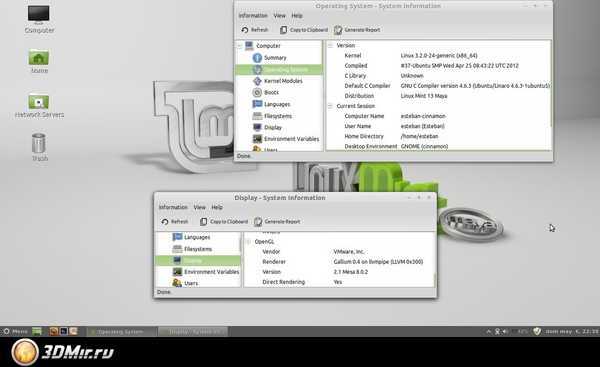 ..
..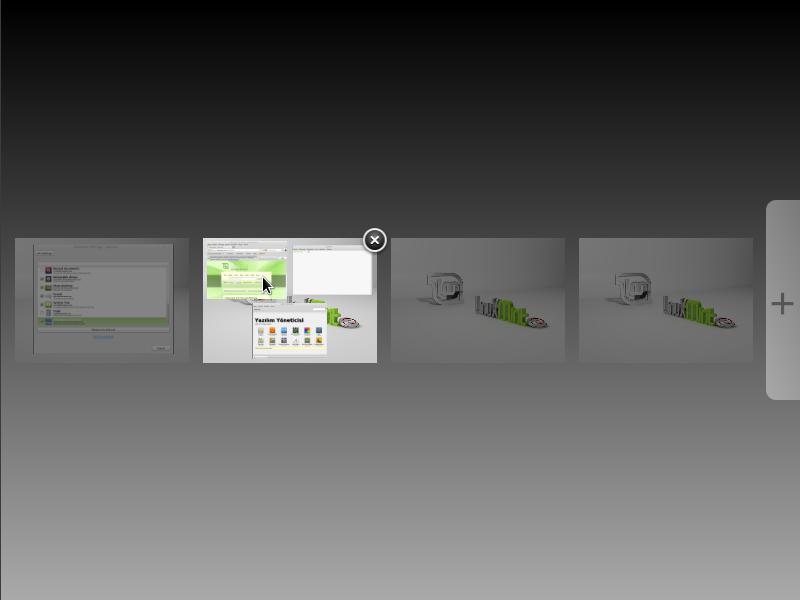 AFAIR Xfce не предоставляет параметр масштабирования в своих настройках. Вам, вероятно, придется использовать xrandr напрямую.
AFAIR Xfce не предоставляет параметр масштабирования в своих настройках. Вам, вероятно, придется использовать xrandr напрямую.